联想拯救者R720笔记本是2017年购买的,自带三星M.2接口(NVMe协议)128G固态硬盘,现在觉得128G固态不够用,在某东入手三星970 EVO PLUS 500G固态硬盘,买回的固态硬盘一定要检查好是否有质量问题,有问题的请及时退换。之前在某东自营买的电子产品没有仔细检查质量,后面发现小问题错过了更换日期;记得,网上买任何产品都有仔细检查质量,是否假货。
步骤:
1、制作win10系统U盘启动盘与提前在联想官网下载拯救者R720网线与无线的驱动。直接在微软官网下载MediaCreationTool21H2软件(网址下载 Windows 10)制作微软纯净的Windows10 系统U盘启动盘,8G U盘只能选择指定某位系统,不然8G U盘不够大,只能制作32位win10系统,或者制作64位系统U盘启动盘;如果选择32位与64位系统两者在同一个U盘制作启动盘需要10G左右空间,需要16G U盘,这些选择两者就可以在安装win10系统时候根据不同电脑选择32位或64位系统安装。
2、准备合适的十字螺丝刀,拆联想拯救者R720笔记本底部13颗十字螺丝,拆机视频网上都有,拆机这里就不详细介绍,拆装还是很容易的。拆开外壳记得一定要拆掉笔记本电池的电源线,再拆固态硬盘,防止线路短路或静电。
3、换固态硬盘。联想拯救者R720固态硬盘接口是固态硬盘 M.2接口(NVMe协议) ,只有一个M.2接口接口。扭开螺丝,拆开联想拯救者R720笔记本自带三星128G固态硬盘,换上三星970 EVO PLUS 500G固态硬盘,扭上螺丝。也可以顺便清洁一下笔记本内的灰尘,然后接上笔记本电池线,装上后壳,先别扭回螺丝。
4、装Windows10 系统家庭版。插上制作好的Windows 10 系统U盘到笔记本,进入联想拯救者R720笔记本BIOS看电脑是否识别出新装的三星970 EVO PLUS 500G固态硬盘,如果识别出来说明安装正确,然后设置U盘为启动盘,F10保存重启进入装win10系统步骤,详细装系统步骤就不介绍了,网上也有。其中,三星970 EVO PLUS 500G固态硬盘实际只有465.5G,装系统过程需要把固态硬盘格式新建卷然后格式化一下,选择安装系统在970 EVO PLUS 500G固态硬盘。
5、安装联想拯救者R720笔记本驱动。安装好Windows10系统,进入桌面检查电池图标是否显示正常链接(电池线插头插到位置才会显示链接正常),检查是否可以联网,无法联网就安装提前下载的联想网络驱动或无线网络驱动,接着下载联想的“Lenovo联想驱动管理”软件或“联想电脑管家”软件安装驱动,还没有安装的驱动直接按“Lenovo联想驱动管理”软件或“联想电脑管家”软件提示直接点击安装驱动。安装Windows 10系统家庭版联网会自动激活,可能联想把Windows 10系统家庭版序列号写在电脑主板上,office家庭版激活需要之前注册登录过office账户,在微软官网下载office安装好,然后登录微软账户就会激活office家庭和学生版2016。登录微软官网可查看到信息,且能看到office序列号,下载office请点击“安装”,如下图:

之前看了网上介绍,基本没有看到三星970 EVO PLUS 500G固态硬盘装在笔记本的视频或文章,网上很多都是说970 EVO PLUS温度高,980固态硬盘温度低之类的评论,但不知道他们是否使用过970 EVO PLUS装在笔记本电脑上。三星970 EVO PLUS 500G固态硬盘对比三星980固态硬盘,980固态没有缓存,980固态需要占用内存空间,980固态硬盘占用内存空间就比970 EVO PLUS读写慢一些(缓存这方面知识,来自网络的总结),如果打开多几个软件用980固态硬盘可能就出现内存空间不足,差几十元价格,最后选择970 EVO PLUS。网上看到别人说的,当下三星消费级nvme固态型号综合性能排名:980Pro>970Pro>970evo plus>970evo>980,980Pro最强。
970 EVO PLUS固态硬盘与联想拯救者R720自带的三星128G固态硬盘温度其实差不多,两个硬盘温度也没什么大差别,打开多个软件,970 EVO PLUS固态硬盘36度至43度范围左右,读写大量文件或大文件时候,固态硬盘才会升高,没读写什么大文件温度就好下降。
装好系统后,用CrystalDiskInfo 8.15.2硬盘检测工具检查970 EVO PLUS 500G固态硬盘通电次数4次,通电时长是0小时。
下面是刚装好系统与装几个软件的图片。我安装好纯净的微软官方win10系统马上安装360安全卫士,再安装其他软件,防止安装其他软件带有其他恶意软件,这样360安全卫士就可以拦截。下图是刚刚装好系统、装好驱动与几个软件的硬盘数据:

打开多个软件温度在36度至43度左右(BIOS不是设置AHCI模式的温度),如下图

联想拯救者R720笔记本安装三星970ep图片 ,拆开自带三星128G固态硬盘界面图片与安装好三星970ep固态硬盘图片。


三星970ep固态硬盘空间未分区时候图片与分区分成两个盘空间图片。固态分区后,一个做系统盘,一个装软件。装好驱动与多个软件,现在win10系统启动时间是7秒、8秒。

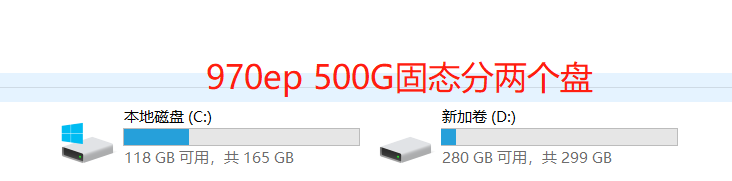
某东买的970ep包装,很简单,暂时没有安装三星魔术师软件。

安装联想拯救者R720的Y空间 联想中国(Lenovo China)联想知识库,安装杜比音效联想中国(Lenovo China)联想知识库。
最后安装好Visual Studio 2022 IDE,关闭电脑关闭电源,把笔记本后面13颗螺丝扭好就大功告成。
安装三星魔术师软件,下载地址Magician & SSD Tools & Software Download | Samsung Semiconductor Global
安装好三星魔术师软件如何打不开或没反应,需要重启电脑,三星魔术师如果出现设别不了三星970 EVO Plus固态硬盘,请在安装下面步骤开启AHCI与设置。
联想R720笔记本开机进入BIOS设置ahci模式,然后F10保存开始进入系统,如果win10系统卡住请按笔记本电脑关机键,再重启,如果再卡住,又关机,重复几次,出现【选择一个选项】——选择【疑难解答】——【高级选项】——【重启】——按键盘F4键选择【启用安全模式】进入系统安全模式桌面是黑色的,桌面图标很模糊,再重启电脑就可以成功进入原来系统桌面了,打开三星魔术师就可以看见970 EVO Plus了。
联想拯救者R720开机按F2键设置AHCI模式:

电脑BIOS没开启AHCI,三星魔术师设别不了三星固态硬盘970 EVO Plus如下图:

开启AHCI后,三星魔术师设别了三星固态硬盘970 EVO Plus如下图:

可以看到序列号等信息 
固态硬盘分两个区后,用三星魔术师测试固态硬盘读写速度如下图

在“此电脑”——右键“管理”——“设别管理器”——“磁盘驱动器”如果显示有三星970 EVO Plus固态驱动,就不需要安装三星的固态驱动了。

我在某东2022年3月22日收到的货,970ep 500G秒杀价格449元,用券432元,固态硬盘生产日期是2021年9月22日,产地是中国/韩国/泰国,包装英文显示是在中国制造,三星官网验证固态硬盘序列号提示需要拨打三星客服电话验证,客服说是真的,检查没有质量问题就马上装入联想拯救者R720笔记本,进入BIOS设别固态硬盘成功,用U盘马上装win10系统。3月23日晚装三星魔术师出现无法设别固态硬盘需要设置ACHI模式才能识别,发现三星官网的价格比某东同样参数固态价格便宜20元,三星官网还包邮,这次大意了,三星官网比某东与其他网店价格都优惠!现在国产一些固态硬盘产商与其他产商也崛起让三星固态硬盘压力增大,有些其他产商固态硬盘1T容量是399元左右,其他厂商固态硬盘真是优惠。
固态硬盘降低温度设置方法(下面方法都测试有效,欢迎补充):
方法1、BIOS开启AHCI模式,固态硬盘温度与不开启AHCI模式有些差别,不选择AHCI模式温度会低一些。
方法2、BIOS开启AHCI模式后,固态硬盘温度降温设置方法:控制面板——电源选项——电源选项——“选定的计划”右边的“更改计划设置”——选择“更改高级电源设置”——找到PCI Express项,展开链接状态电源管理设置,选择中等或最大电源节省量,这将开启NVMe固态硬盘的PCIE链路节能功能,除了修改Windows电源选项之外,还需要确保电脑BIOS设置中PCI Express Native Power Management选项保持为Enabled开启状态(浅红色字体部分可能我的笔记本已经开启,我没设置过),设置好好确实有效果。参考暴降20度!教你一招让NVMe固态硬盘更凉爽与一个小设置让你的NVMe固态硬盘更凉爽_搜狐汽车_搜狐网,如下面图片设置:


方法二固态降低温度效果(39度左右),打开几个软件的温度,如下图:

打开联想电脑管家与360浏览器不操作的时候,三星970ep的温度如下图:

方法二固态硬盘降温设置后不开软件待机温度如下图

下面是6月份加装联想内存条补加的内容(前面是3月23日写的内容):
6月970ep 500g降价了,虽然用了两个多月没还不错。6月初三星官网卖369元,狗东5月31日卖369元没货,6月1日409元就显示有货,东哥真是大数据收割消费者。
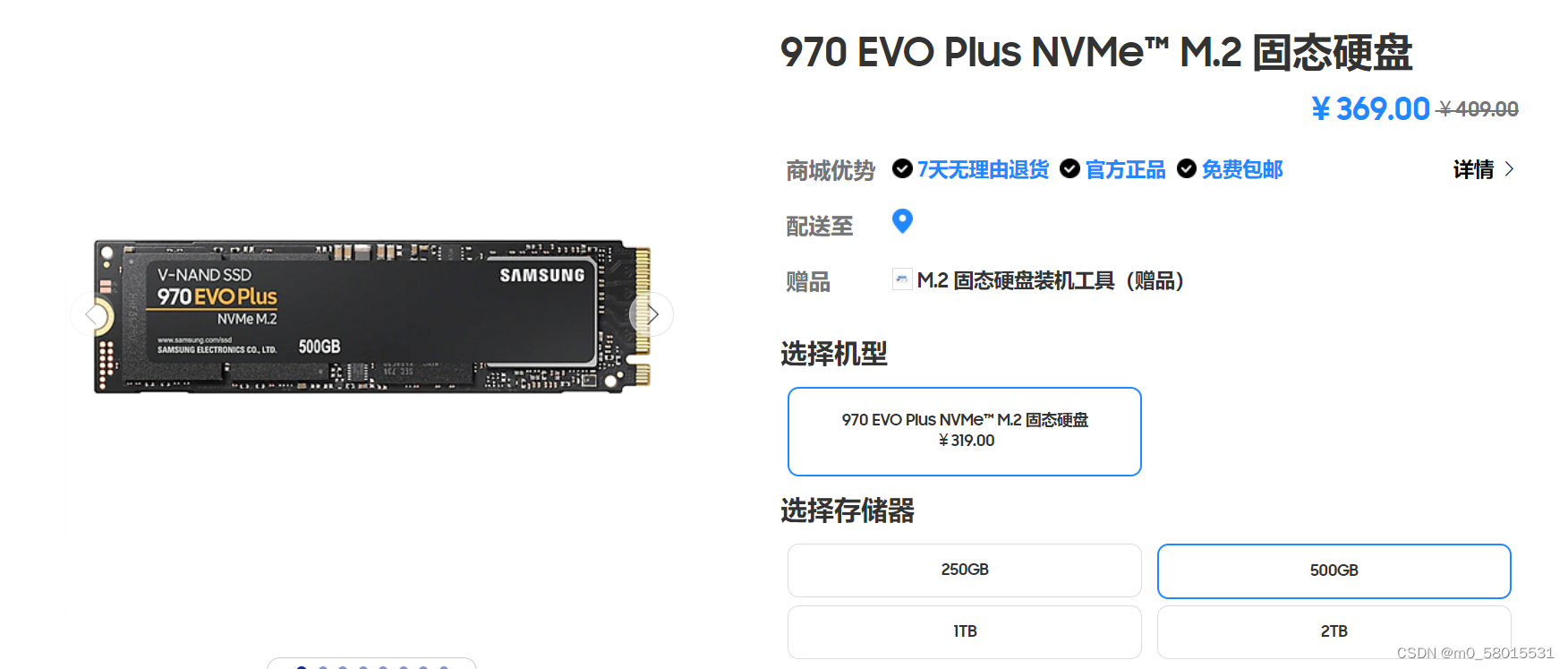
6月1日在东哥哪里买了两条16G联想内存条用了15元券花了644元,金士顿骇客神条16Gx2套条降价到869比2021年双11还贵,果断买了联想内存条。金士顿内存条太暴利,东哥与金士顿厂家赚太多了。
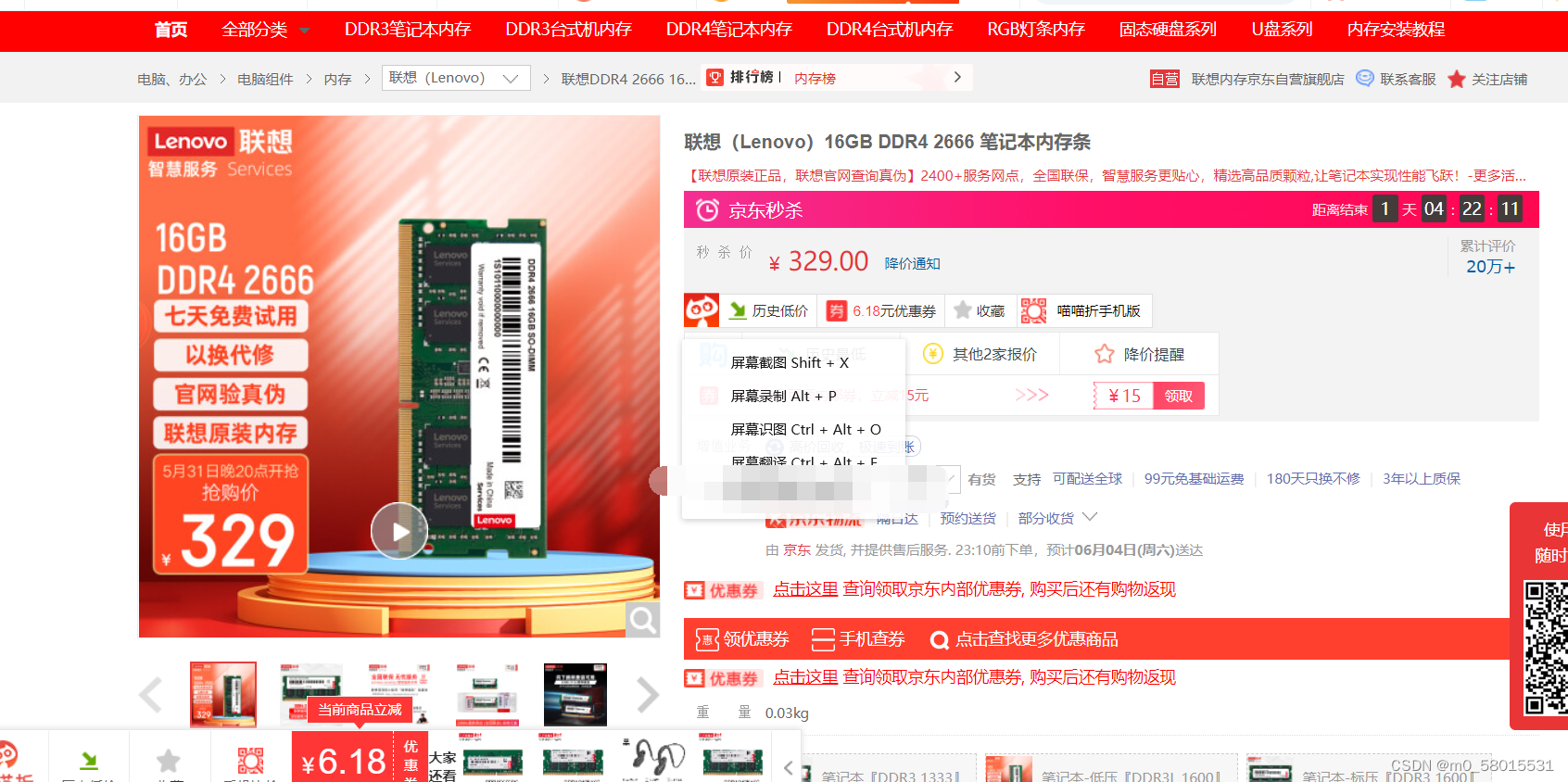

收到两条16G联想内存条马上拆电脑安装(记得拆开笔记本的电池接口线,做好短电防止短路),装好开机一次点亮,前3次开机时间是16秒,后面开机时间就恢复之前的开机时间是8秒。



下面图片是CPU-Z 软件数据,联想内存出厂厂家没写颗粒数据在内存条上,造成没数据,但是使用与自带8G内存感觉不出来速度什么差别,现在两条16G双通道打开多个软件就不卡,8G单条就卡。
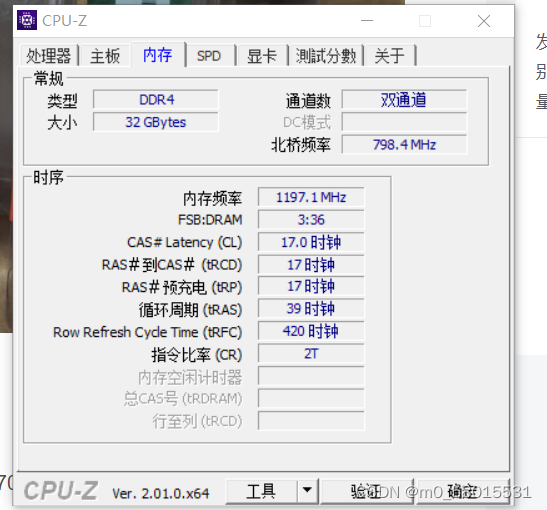
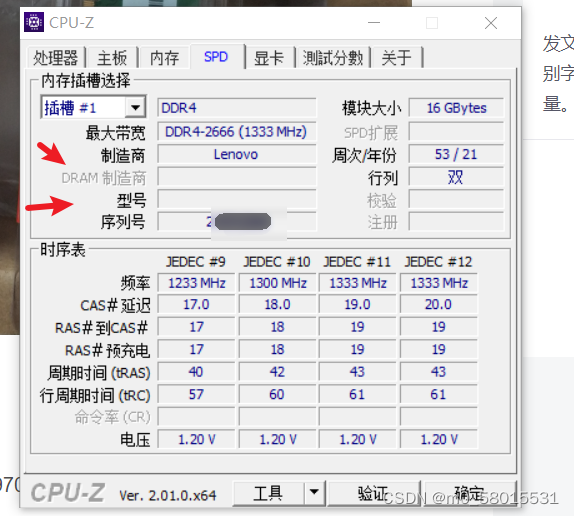
AIDA64软件测试联想内存条的读写复制数据

总结,自带8G记忆科技换了两条联想内存条16G组成双通道,打开多个软件终于不卡了,打开微软VS2022 、浏览器、QQ与多个软件内存现在都够用。
以上内容供大家购买固态硬盘价格选择与笔记本装970 EVO PLUS 固态硬盘与换内存条的一些步骤,供大家笔记本装固态硬盘、内存条参考,希望对大家有帮助。
上面内容用于记录自己的学习与分享,分享让技术更进一步!
技术来源于思想自由、独立思考、辩证分析、逻辑思维与人类自由的创新,来服务于人类生活各种方便,而不是为了用技术打造思想鸿沟围城来制造愚蠢;技术是好的与坏的,好人用技术是更好的,坏人用技术是更坏的。推荐好书:乔治.奥威尔的《1984》、扎米亚京《我们》、阿道司·赫胥黎《美丽新世界》,有多个译本,选择喜欢且好的译本就行了;还有柏拉图的《理想国》、[法]孟德斯鸠的《论法的精神》、哈耶克《通向奴役之路》(港版)(港版翻译较好大陆版本,英语过硬的最好看英文原版),现在网店都有售卖!阅读好书,阅读大部分人未阅读过与课堂没有的书,阅读这片土地没有的知识就能增加一种思辨思维与智慧,才能走出狭隘思维偏见的洞穴!
柏拉图在他的巨著《理想国》的第七卷里写到了洞穴理论阐明:一群从小被囚禁生活在洞穴里人,在洞穴外面的光线照明下,往内看是一片片黑影,往外看是光明的海阔天空,越看越明亮!
见多识广,包容的人更自信、思维更多元,包容好的文化使人更强大,越自信越包容越强大!包容让你用上网络、电话、各种电器、汽车、芯片、铁路、高铁................